win10登陆administrator用户 WIN10如何进入超级管理员账号
win10登陆administrator用户,Win10操作系统中有一个特殊的管理员账号,即超级管理员账号,该账号拥有系统中最高的权限,可以对系统进行全面的管理和控制。一般的用户并不能直接登录该账号,需要通过一定的方式才能进入超级管理员账号。WIN10如何进入超级管理员账号呢?本文将为大家详细介绍进入超级管理员账号的方法,帮助大家更好地管理和操作自己的Win10系统。
方法如下:
1.在我的电脑上面右键,选择管理
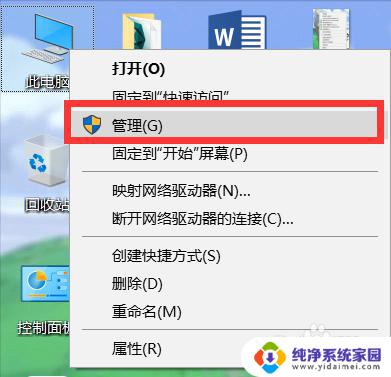
2.进入管理界面后,我们依次点开系统工具/本地用户和组/用户
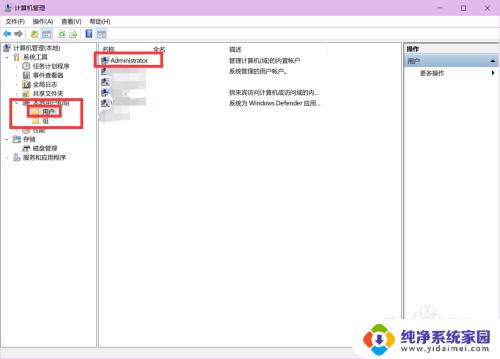
3.进入用户里面后,我在右边看到最上面有一个Administrator,我们先点击一下,在右击,选择属性
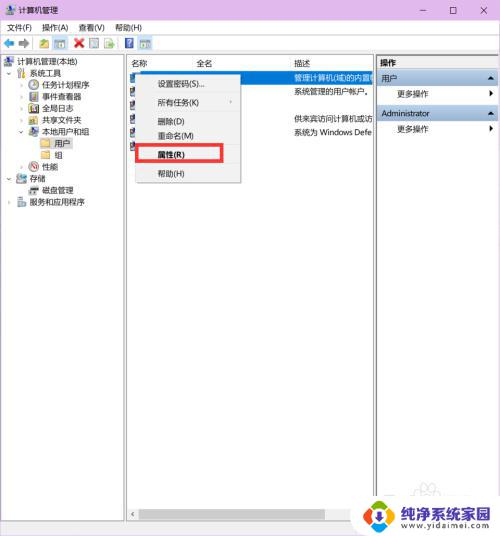
4.进入属性设置之后,我们将常规下面的账户以禁用的勾选项取消勾选。至于第一个选项——用户下次登陆时必须更改密码(M)这个选项没有硬性规定,随意就好,完了之后我们点击应用。
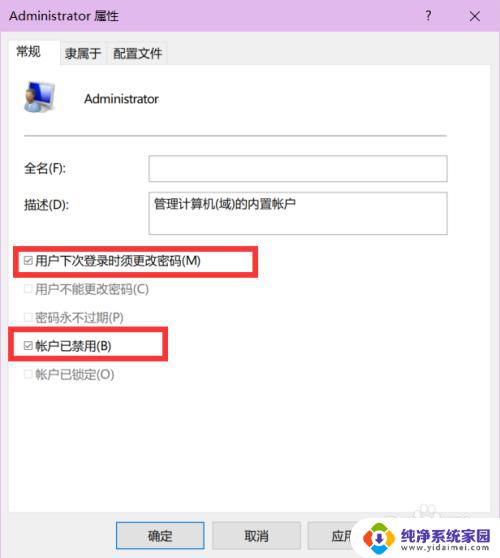
5.然后我们在桌面空白处按下Alt+F4,进入关闭Windows的界面,在这里我们可以选择注销或者切换用户
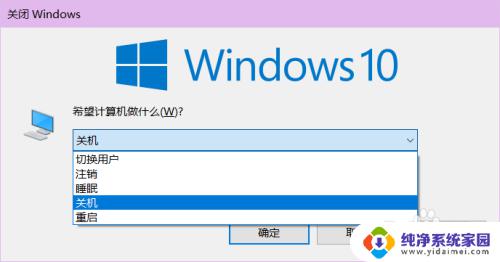
6.我这里就点击切换用户吧,毕竟等会我还得继续编辑经验。第一次进入管理员账户可能需要等的时间久一点,等你第二次进入的时候就像平时那样了
我们选择切换账户以后,就来到了登陆界面,我们设置下密码就行了
7.这个就是进入管理员账户的界面了(PS:大家不要在这个里面乱搞哦,出了事电脑基本就废了。进入这里只是修改一些东西罢了)

以上是win10登陆administrator用户的全部内容,如果您遇到此类问题,可以按照以上方法进行解决,希望这些内容能帮助到您。
win10登陆administrator用户 WIN10如何进入超级管理员账号相关教程
- 超级管理员administrator怎么登陆 Win10超级管理员administrator账户的开启方法
- win10超级管理员账号密码 WIN10怎样进入超级管理员账户
- win10如何更换管理员账号 Win10如何切换用户为Administrator账户
- 怎样将win10登录时的超级管理员账户隐藏 win10家庭版隐藏超级管理员账户方法详解
- win10如何禁用超级管理员 Win10家庭版超级管理员账户怎么开启
- win10怎么更换管理员账号 如何将Win10切换为Administrator账户
- win10 administrator登录 win10怎么使用管理员账户登录
- win10普通用户转换为超级用户 Win10如何通过本地用户和组启用超级管理员账户
- win10进超级用户 Win10通过本地用户和组开启超级管理员账户的方法
- win10查看管理员账户 win10 Administrator管理员帐户开启教程
- 怎么查询电脑的dns地址 Win10如何查看本机的DNS地址
- 电脑怎么更改文件存储位置 win10默认文件存储位置如何更改
- win10恢复保留个人文件是什么文件 Win10重置此电脑会删除其他盘的数据吗
- win10怎么设置两个用户 Win10 如何添加多个本地账户
- 显示器尺寸在哪里看 win10显示器尺寸查看方法
- 打开卸载的软件 如何打开win10程序和功能窗口